이 튜토리얼에서는 유료 소프트웨어를 사용하지 않고 Windows ISO 부팅 이미지 파일을 수정하는 방법을 보여 드리겠습니다. 지침은 필요에 따라 Windows ISO 이미지에서 파일을 포함하거나 제외하려는 경우에 유용할 수 있습니다.
아시다시피 유료 응용 프로그램을 사용하지 않고 ISO 파일을 직접 편집할 수 없습니다.* 비용을 지불하지 않고 ISO 파일을 수정하려면 아래 단계를 따라야 합니다. 직무:
* 메모: 유료 ISO 편집기 응용 프로그램에 관심이 있는 경우 다음을 사용할 수 있습니다. 위니소 ISO 편집기 아니면 그 매직 ISO 메이커.
Windows ISO 이미지 파일을 편집하는 방법(.ISO에서 파일 추가/제거/수정)
1 단계. ISO 이미지 파일을 추출합니다.
첫 번째 단계는 ISO 파일의 내용을 새 폴더로 추출하는 것입니다. 하기 위해서:
1. 다운로드 및 설치 7-zip 파일 아카이버 유틸리티.
2. Windows를 마우스 오른쪽 버튼으로 클릭합니다. ISO 이미지 파일을 사용하고 7-zip 파일 아카이버 유틸리티를 사용하여 ISO 이미지를 새 폴더로 추출합니다.
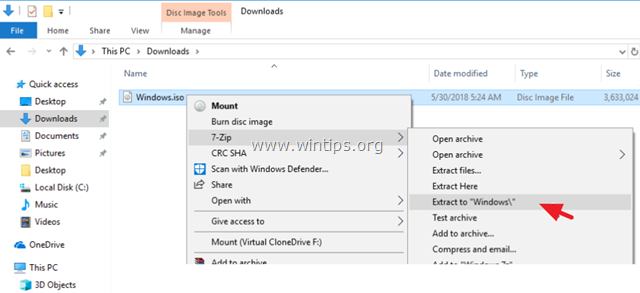
2 단계. ISO 콘텐츠를 수정합니다.
압축을 푼 후 압축을 푼 ISO 폴더를 열고 필요에 따라 내용을 수정합니다. (파일 추가/제거/편집 등..).
* Windows 부팅 가능한 이미지에 대한 참고 사항: 수정된 "설치. ESD" 또는 "설치. WIM"을 Windows 부팅 이미지("\Sources" 폴더 내)에 추가하려면 기존 "Install.dll"을 삭제하는 것을 잊지 마십시오. ESD" 또는 "설치. WIM" 파일)
3단계. 수정된 ISO 폴더에서 부팅 가능한 Windows ISO 이미지를 만듭니다.
ISO 이미지 추출 폴더의 내용을 수정한 후, 아래의 과정을 거쳐 새로운 Windows Bootable .ISO 이미지를 생성합니다.
1. 다운로드 및 설치 ImgBurn.
* 메모: 설치 프로세스 동안 설치 프로그램 패키지에 포함된 타사 프로그램을 설치할 필요가 없습니다.
2. 산 그만큼 원래의 (수정되지 않음) Windows ISO 이미지 파일.
3. ImgBurn을 실행하고 클릭하십시오. 파일/폴더에서 이미지 파일 생성
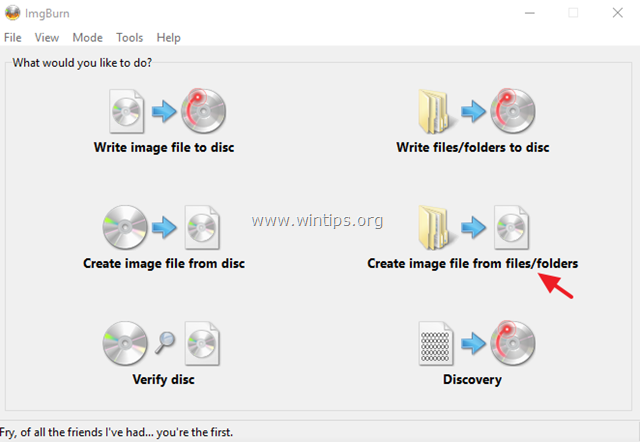
4. 클릭 고급의 탭
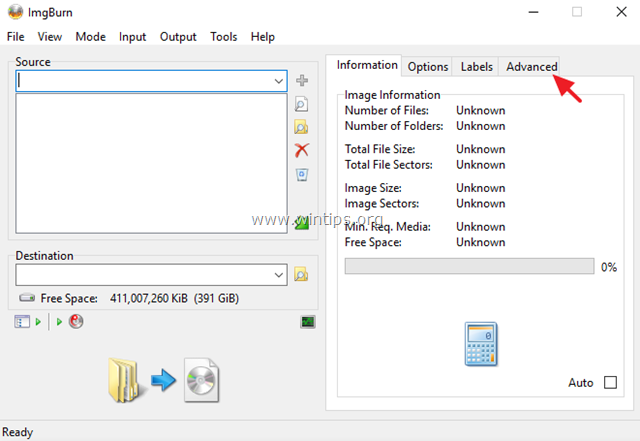
5. 클릭 부팅 가능한 디스크 탭
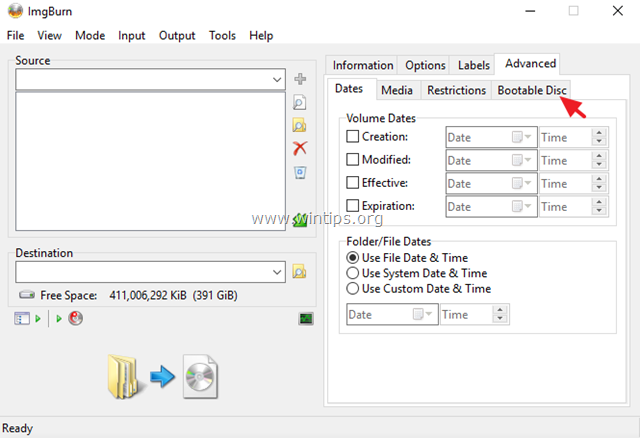
5a. 을 체크하다 이미지를 부팅 가능하게 만들기 체크박스.
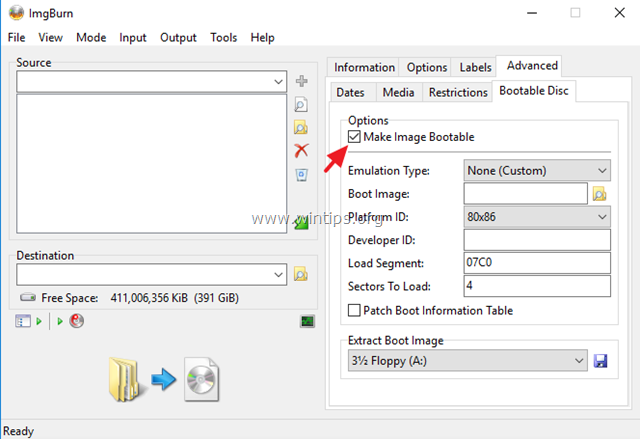
5b. '부팅 이미지 추출' 옵션에서 탑재된 ISO 이미지 파일의 CdRom 드라이브 문자를 선택합니다.
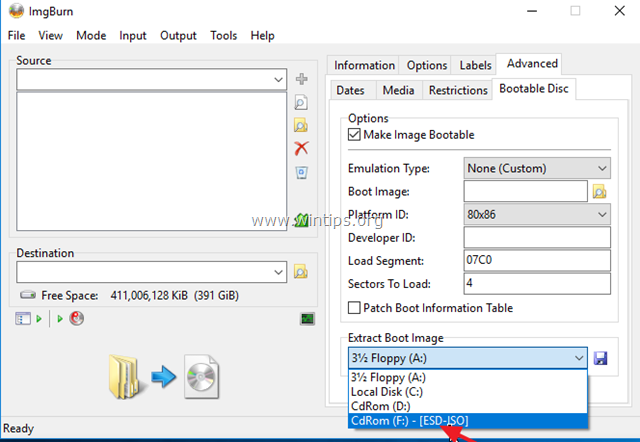
5c. 그런 다음 구하다 상.
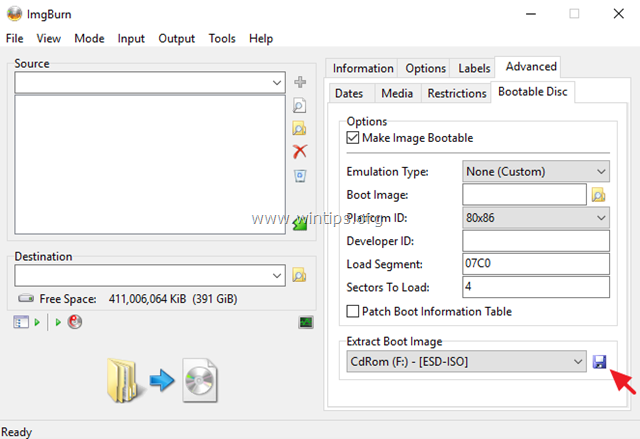
5d.구하다 "BootImage.ima" 파일을 디스크에 저장합니다.
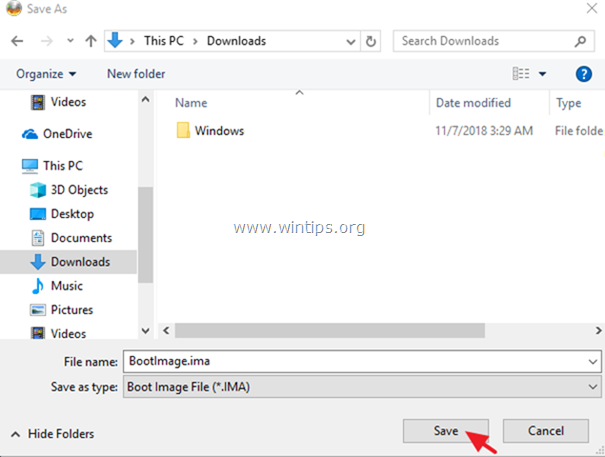
5e. 선택하다 네 현재 프로젝트에서 부팅 이미지 파일을 사용하라는 메시지가 표시되면
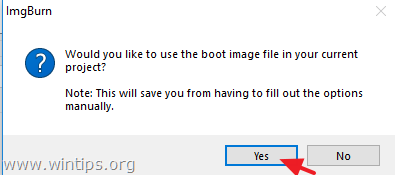
6. 클릭 폴더 찾아보기 상.
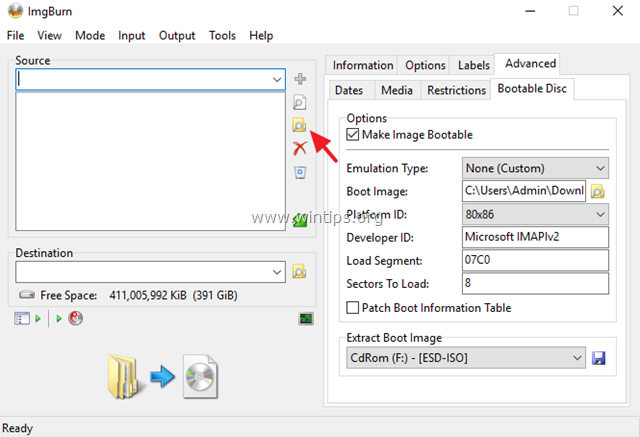
6a. 그런 다음 ISO 추출(수정) 폴더를 선택하고 폴더 선택.
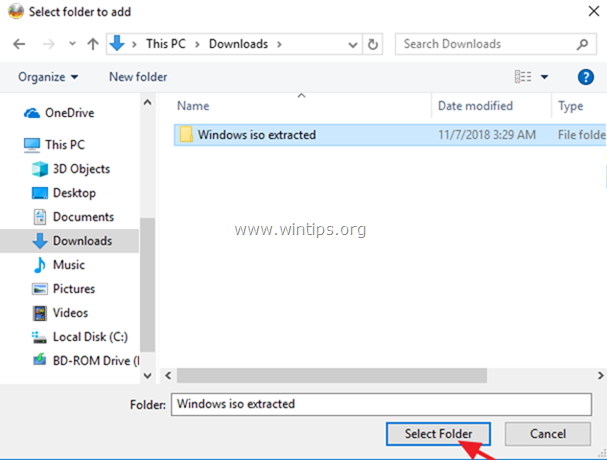
7. 클릭 목적지 (파일 찾아보기) 아이콘입니다.
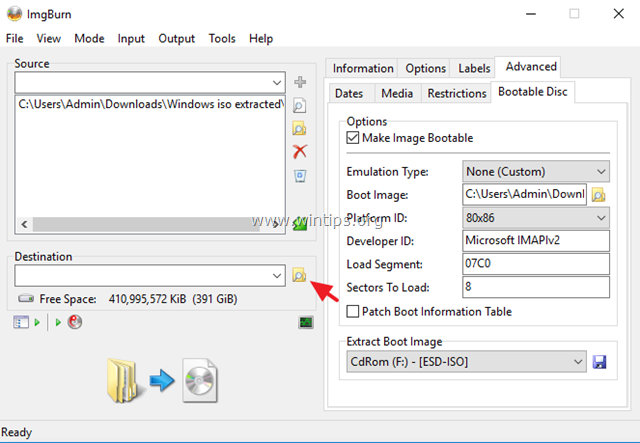
7a. 새 ISO(수정된) 이미지 파일의 이름을 입력하고 구하다.
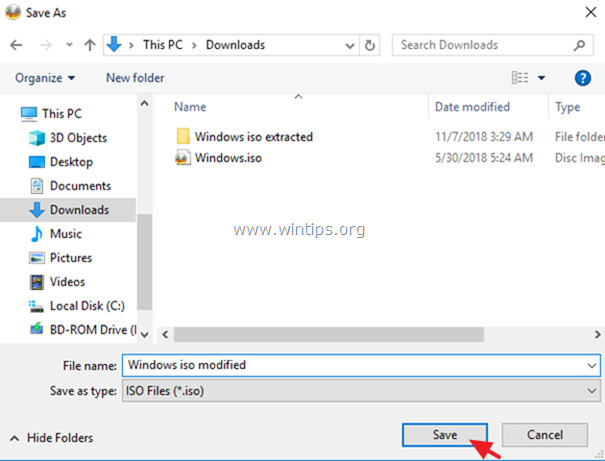
8. 클릭 짓다 단추.
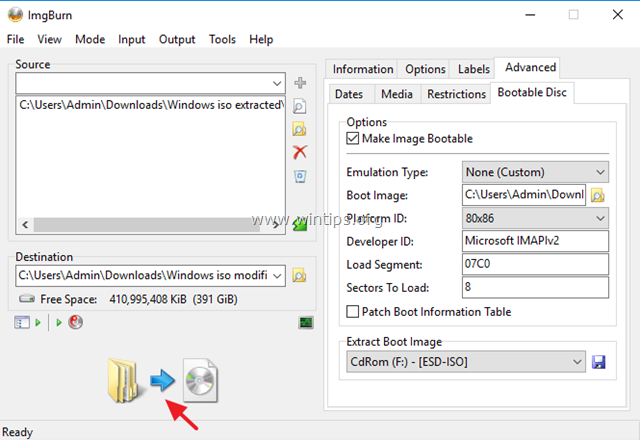
9. 선택하다 네 이미지의 파일 시스템을 UDF로 조정하라는 메시지가 표시되면
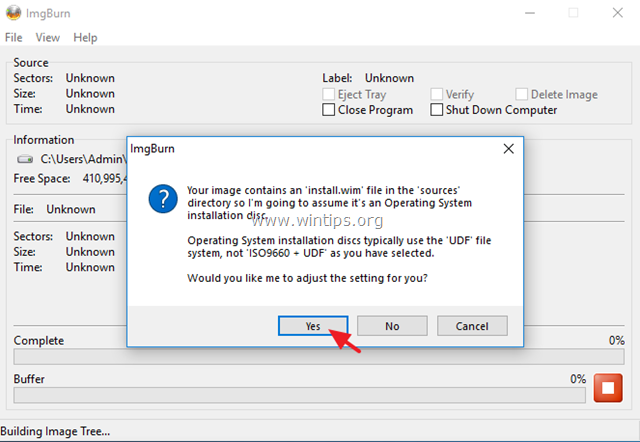
10. 그런 다음 확인 정보 창에서.
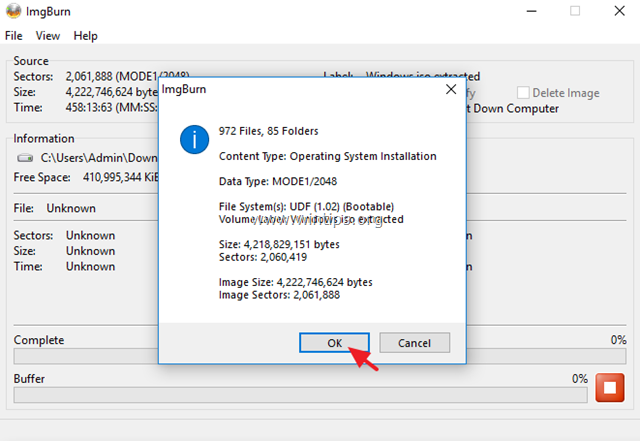
11. 작업이 완료되면 새로 생성된 ISO 이미지 파일을 DVD로 구울 수 있습니다. 부팅 가능한 USB 설치 미디어 만들기.
그게 다야! 이 가이드가 귀하의 경험에 대한 의견을 남기는 데 도움이 되었는지 알려주십시오. 이 가이드를 좋아하고 공유하여 다른 사람들을 도우십시오.
Windows 7의 프로세스에 대해 질문이 있습니다. 3단계 #2는 원본 ISO 이미지 파일을 탑재하는 것이지만 Windows 10에서와 같이 ISO를 드라이브 문자에 탑재할 수 없습니다. 가상 클론 드라이브가 설치되어 있어 드라이브 문자에 마운트할 수 있습니다. 그런 식으로 ISO를 마운트하면 3단계 #5b에서 제대로 인식되고 사용됩니까?
감사합니다,
절차가 필요합니까, 아니면 그냥 교체해야 합니까?